
手机箭头怎么用 如何在iPhone上使用工具给图片添加箭头
发布时间:2023-10-14 17:41:43 来源:丰图软件园
手机箭头怎么用,在现代社交媒体的时代里,人们经常需要通过图片来传达自己的思想和观点,有时候仅仅一张图片可能无法完整地表达我们的意思,这时候添加一些箭头或标记就成为了必要的步骤。对于iPhone用户来说,他们可以利用各种工具来给图片添加箭头,以便更加清晰地指出重点或者提供指导。今天我们将一起探讨一下如何在iPhone上使用工具给图片添加箭头,让我们的图片表达更加准确和有力。
如何在iPhone上使用工具给图片添加箭头
方法如下:
1.打开一个需要编辑的图片,然后点击右上角的编辑选项,
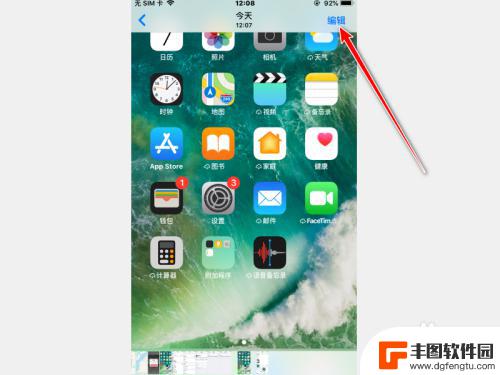
2.然后最下方会出现一个列表,点击右侧的三个小点,一个小圆圈,
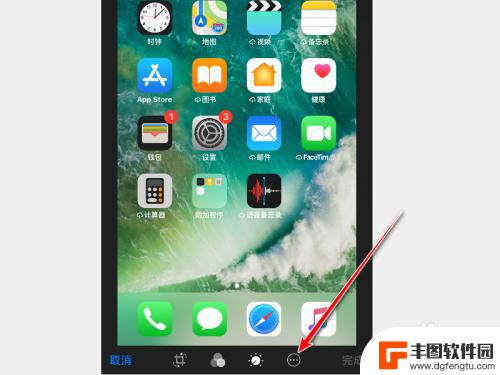
3.然后会出来一个标记选项,选择标记选项,
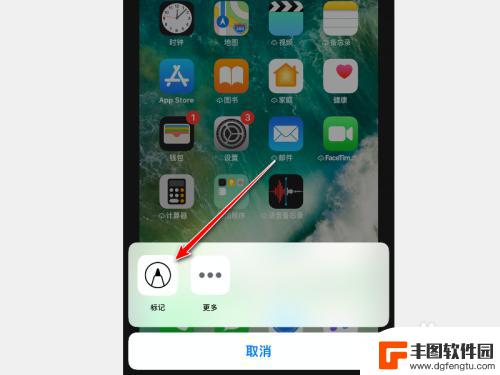
4.接着点击右下角的加号,
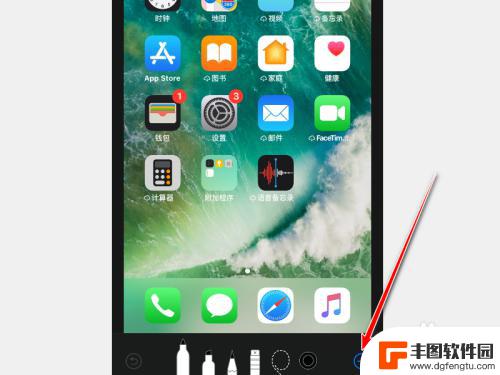
5.这时候会出现一个上拉列表,选择右侧的小箭头,
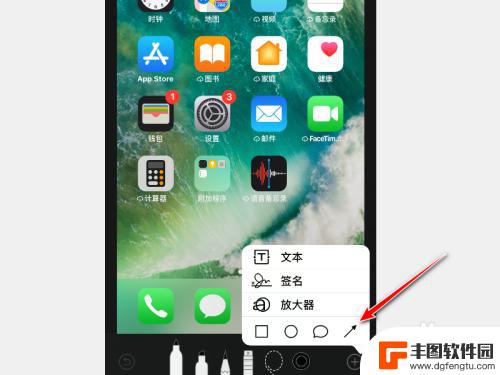
6.接着在手机界面上会出现一个箭头,箭头上有三个点可以任意拓展他们来改变箭头的位置和长短。
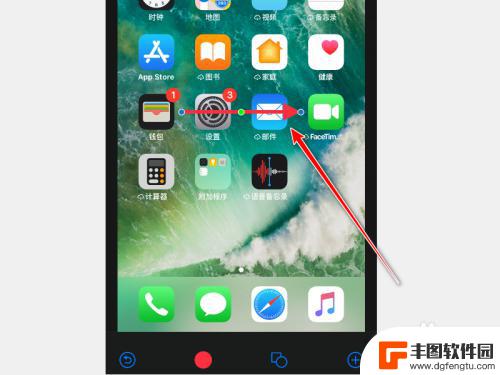
7.经过拖拽更改以后,我们可以看到箭头已经变化了位置。
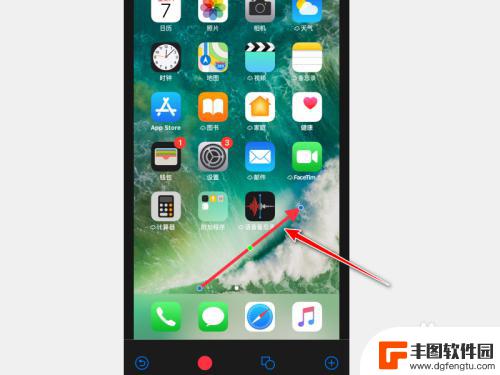
以上就是手机箭头如何使用的全部内容,如果您遇到这种情况,不妨按照以上方法来解决,希望这对您有所帮助。
热门游戏
- 相关教程
- 小编精选
-

手机图片如何加箭头符号 苹果手机图片上怎么加箭头符号
苹果手机上如何添加箭头符号呢?其实很简单,只需在手机相册中找到需要编辑的图片,然后选择编辑功能,在编辑工具中找到箭头符号选项,点击即可添加箭头符号到图片中,这样可以更直观地指示...
2024-04-14
-
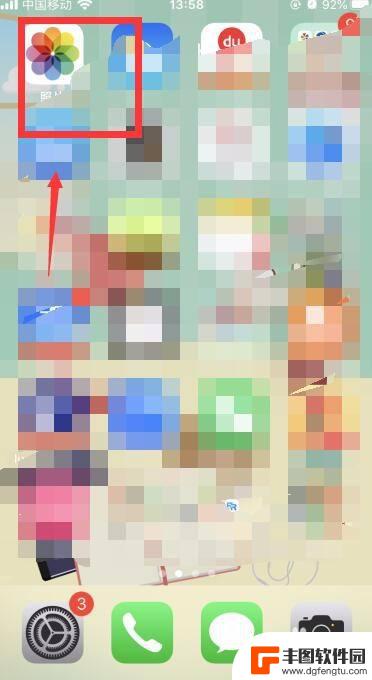
苹果手机修图箭头如何画 iPhone自带软件添加文字箭头方法
在如今的社交媒体时代,修图已经成为我们日常生活中不可或缺的一部分,苹果手机作为目前最受欢迎的智能手机之一,其自带的修图功能备受用户青睐。其中画箭头成为了许多人在修图过程中常用的...
2024-02-14
-
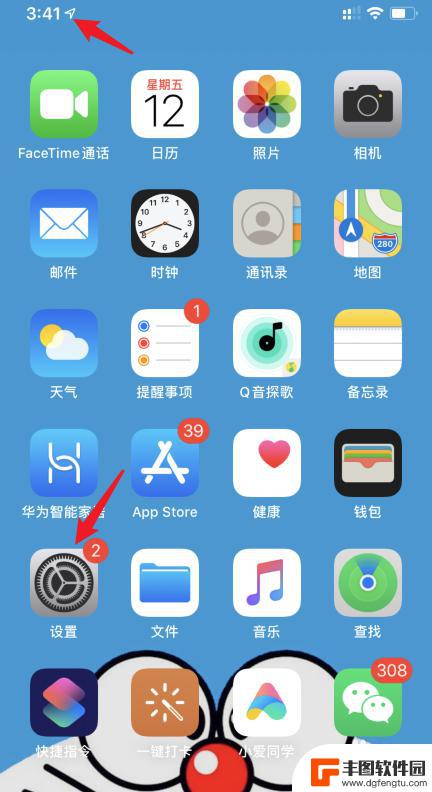
手机出现箭头一上一下 苹果手机箭头图标怎么关闭
手机出现箭头一上一下,这是苹果手机的箭头图标在提醒用户有新消息或通知的情况下出现的常见现象,对于一些用户来说,这个箭头图标可能会显得有些烦人,想要关闭它也并不是一件困难的事情。...
2024-06-13
-
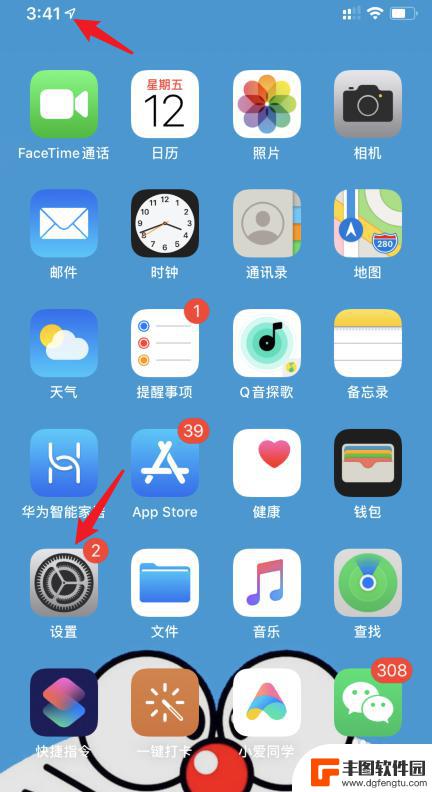
苹果手机屏幕左上角有个箭头 苹果手机箭头图标怎么用
苹果手机的屏幕左上角常常会出现一个小箭头图标,这个图标通常代表着返回上一级页面的功能,用户可以通过点击这个箭头图标来快速返回到上一个页面,方便快捷。除了返回功能,有些应用程序也...
2024-04-08
-
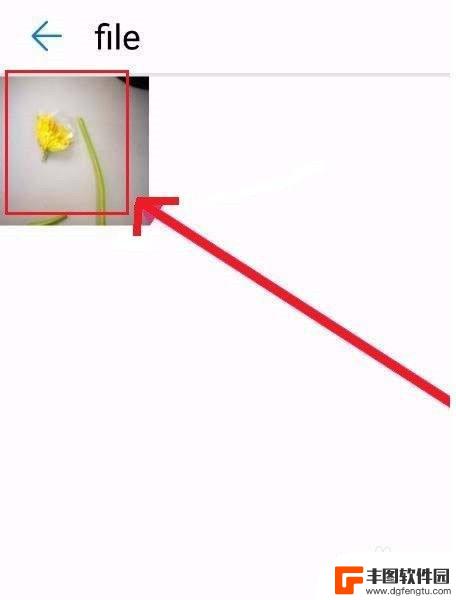
怎么设置箭头手机 华为手机桌面箭头图标设置教程
在日常使用中我们经常会对手机的桌面进行一些个性化设置,以便更方便地使用手机,其中设置箭头图标的显示方式就是一个常见的调整。华为手机作为市场上备受欢迎的手机品牌之一,其桌面设置也...
2025-01-19
-
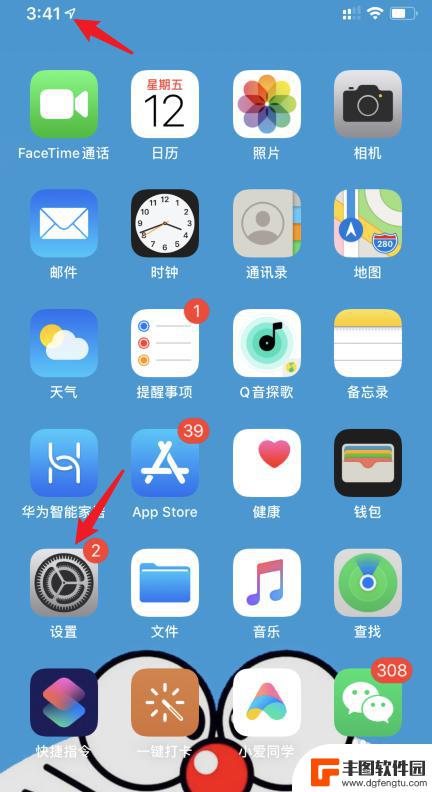
如何消除手机剪头 苹果手机如何关闭左上角箭头图标
在日常使用手机时,我们经常会遇到一些让人困扰的问题,比如左上角的箭头图标,这个图标通常代表着手机正在进行数据传输或者网络连接,有时候会让我们感到不舒服或者干扰到我们的视线。特别...
2024-11-10
-

苹果手机流量设置在哪里设置 苹果手机流量使用限制在哪调整
苹果手机作为目前市场上最受欢迎的智能手机品牌之一,其流量设置和使用限制也备受用户关注,在苹果手机上,我们可以通过设置中的蜂窝移动网络选项来调整流量使用限制,以便控制流量的使用情...
2025-02-18
-

手机如何扫描纸质表格文件 手机扫描纸质文件转电子版
现在随着科技的不断发展,手机不仅仅是通信工具,还是我们生活中必不可少的工具之一,而其中最方便的功能之一便是可以利用手机扫描纸质文件,将其转化为电子版。这种技术不仅可以方便我们的...
2025-02-18















